centos7 yum搭建lamp环境
===============================================
2018/1/14_第1次修改 ccb_warlock
===============================================
LAMP(Linux Apache Mysql/MariaDB PHP/Perl/Python)是一个十年前非常火的一套建站架构,通过简单的配置就可以快速搭建网站,虽然对于高并发的业务力不从心,但是不失为小项目很好的解决方案。
这几个月接触的几个开源项目也是基于lamp来做的,故我根据查到的资料和自己的一些习惯整理一篇LAMP的部署教程。
根据我接触到的项目,这次整理的是在一台centos中安装Apache、Mysql、Php,安装全程选择的用户为root。
一、准备工作
1.1 环境
操作系统:centos7(CentOS-7-x86_64-Minimal-1708)
硬件:(这个根据项目运行和配置建议设置,一般我先配个1核1G)
1.2 关闭selinux
#修改selinux的配置文件
vim /etc/selinux/config
将内容中的SELINUX=enforcing修改为SELINUX=disabled,wq保存。
#本次不重启关闭selinux
setenforce 0
1.3 更新
yum update -y
1.4 安装vim、wget
yum install -y vim wget
二、部署apache
2.1 安装
yum install -y httpd
2.2 启动服务
# 启动apache
systemctl start httpd
# 开机启动
systemctl enable httpd
2.3 查看apache版本
httpd -v

可以看到apache安装的是2.4.6,也可以知道apache安装成功。
2.4 开启80端口
# 添加80端口永久开启
firewall-cmd --add-port=80/tcp --permanent
# 防火墙修改立即生效
firewall-cmd --reload
三、部署mysql
3.1 安装
# 获取rpm包
wget http://dev.mysql.com/get/mysql-community-release-el7-5.noarch.rpm
# 安装rpm包
rpm -ivh mysql-community-release-el7-5.noarch.rpm
# 安装mysql
yum install -y mysql-community-server
3.2 启动
# 启动
systemctl start mysql
# 开机启动
systemctl enable mysql
3.3 修改root密码并设置允许远程连接
# 进入mysql
mysql -uroot
# 设置root密码为123456
mysql> set password for 'root'@'localhost' =password('123456');
# 设置允许用root账户进行远程连接,并设置其密码为123456
mysql> grant all privileges on *.* to root@'%'identified by '123456';
# 修改的配置立即生效
mysql> flush privileges;
# 退出
mysql> exit;
3.4 查看mysql版本
mysql -V

四、部署php
4.1 安装
yum install -y php
4.2 安装组件是php支持mysql
yum install -y php-mysql php-gd libjpeg* php-ldap php-odbc php-pear php-xml php-xmlrpc php-mbstring php-bcmath php-mhash
4.3 查看php版本
php --version

4.4 查看详细信息
# 新增文件phpmess.php
vim /var/www/html/phpmess.php
增加下面的内容,wq保存。
<?php
phpinfo();
浏览器访问ip/phpmess.php查看,出现类似下面的内容就说明php安装是成功的。
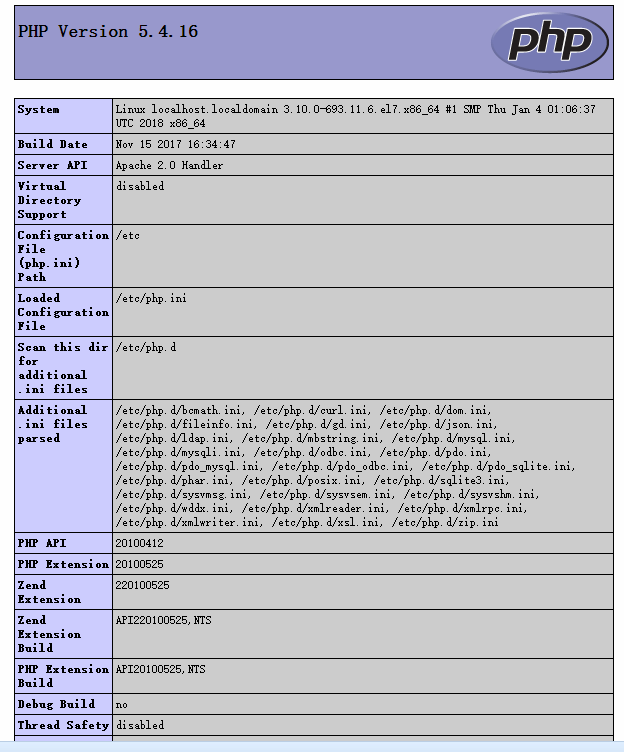
参考资料:
1. http://www.linuxidc.com/Linux/2016-11/136766.htm




